WinXP瀏覽器自動關閉的解決方法
我們可以在WinXP系統的電腦上,使用瀏覽器查看資料或者看視頻。但有的時候有遇到瀏覽器自動關閉的情況,用的好好的,突然就自動關閉了。也不知道是什么情況?那遇到這樣的情況,我們應該怎么解決?下面小編就和大家說一下WinXP系統IE8瀏覽器自動關閉的解決方法。
方法如下:
方法一:清除IE緩存
1、打開IE瀏覽器→點擊【工具】→ 【Internet 選項】→【刪除】:
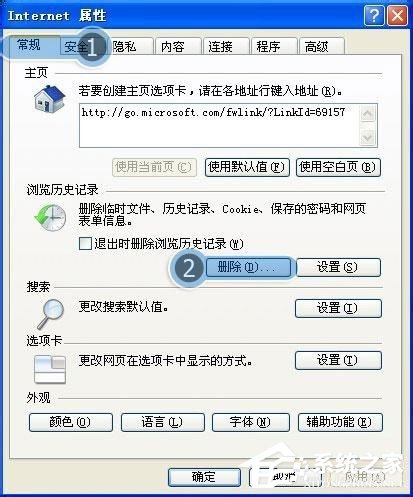
2、勾選所有選項→點擊【確定】→ 在確認窗口中點擊【確定】(如使用其他瀏覽器,請用類似方法清除瀏覽器緩存)
方法二:注冊IE組件
1、點擊【開始】菜單→在搜索框中輸入“cmd”→按鍵盤enter(回車)鍵:
2、在彈出的黑色窗口中,按順序輸入以下內容,按鍵盤enter(回車)鍵,再逐一完成以下全部部件注冊:
regsvr32 atl.dll
regsvr32 shdocvw.dll
regsvr32 urlmon.dll
regsvr32 browseui.dll
regsvr32 oleaut32.dll
regsvr32 shell32.dll
regsvr32 jscript.dll
regsvr32 vbscript.dll
regsvr32 mshtmled.dll
regsvr32 CLBCATQ.DLL
regsvr32 cscui.dll
regsvr32 MLANG.dll
regsvr32 stobject.dll
regsvr32 WINHTTP.dll
regsvr32 msxml3.dll
regsvr32 query.dll
regsvr32 jscript9.dll
regsvr32 hlink.dll
建議點擊本回答上側【立即修復】按鈕,使用電腦診所一鍵自動完成所有修復步驟。

方法三:修復注冊表
1、點擊【開始】菜單→在搜索框中輸入“regedit”→按鍵盤enter鍵:
2、定位到HKEY_ROOTIE.HTTPshell ,雙擊打開右側【(默認)】將默認值設置為空→點擊【確定】

3、根據前2個步驟,依次設置如下注冊表項
1)、設置HKEY_CLASSES_ROOTIE.HTTPshellopencommand 默認值為“”C:Program FilesInternet Exploreriexplore.exe“ -nohome ”(64位系統則,設置為“%ProgramFiles(x86)%Internet Exploreriexplore.exe -nohome”)(不包括最外層的雙引號) 類型為REG_SZ
2)、設置HKEY_CLASSES_ROOTIE.HTTPshellopenddeexec 默認值為“”%1“,,-1,0,,,, ”(不包括最外層的雙引號) 類型為REG_EXPAND_SZ
3)、設置HKEY_CLASSES_ROOTIE.HTTPshellopenddeexecApplication 默認值為“IExplore ” (不包括最外層的雙引號)類型為REG_SZ
4)、設置HKEY_CLASSES_ROOTIE.HTTPshellopenddeexecTopic 默認值為“WWW_OpenURL” (不包括最外層的雙引號)類型為REG_SZ
5)、設置HKEY_CLASSES_ROOThttpshellopencommand 默認值為“%programFile%internet exploreriexplore.exe -nohome”(64位系統則,設置為“%ProgramFiles(x86)%Internet Exploreriexplore.exe -nohome”)(不包括最外層的雙引號) 類型為REG_SZ
6)、設置HKEY_CLASSES_ROOThttpshellopenddeexec 默認值為“”%1“,,-1,0,,,, ”(不包括最外層的雙引號) 類型為REG_EXPAND_SZ
7)、設置HKEY_CLASSES_ROOThttpshellopenddeexecApplication 默認值為“IExplore ” (不包括最外層的雙引號)類型為REG_SZ
8)、 設置HKEY_CLASSES_ROOThttpshellopenddeexecTopic 默認值為“WWW_OpenURL” (不包括最外層的雙引號)類型為REG_SZ
方法四:調低cookie隱私等級
1、打開IE瀏覽器→ 點擊【工具】→【Internet 選項】
2、點擊【隱私】→將【選擇Internet 區域設置】調為【中】→點擊【確定】
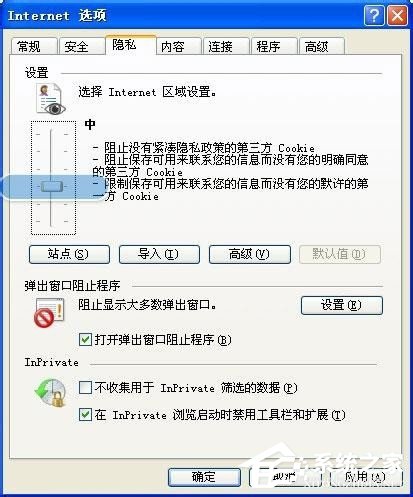
WinXP系統IE8瀏覽器自動關閉的解決方法就給你們詳細介紹到這里了;如你在使用瀏覽器的時候,也有遇到這樣的情況的,不妨試一下上述的方法去解決!希望能夠幫助到你們。
相關文章:
1. Win10如何讓電腦自動進行診斷?Win10讓電腦自動進行診斷的方法2. win XP系統的電腦無法連接蘋果手機怎么解決3. Win11電腦圖標消失了怎么辦?Win11電腦圖標消失解決方法4. win10系統藍屏代碼critical process died怎么解決?5. 統信uos系統怎么進行打印測試頁和刪除打印機?6. 非uefi怎么安裝Win11?非uefi安裝Win11的方法教程7. Win7系統怎么分區?win7系統分區教程8. Win10如何查看電腦配置信息?小編教你快速查看電腦配置信息9. Win10怎么找到廣告軟件?找到廣告軟件的詳細步驟10. Win10 20H2文件夾隱藏了怎么顯示?
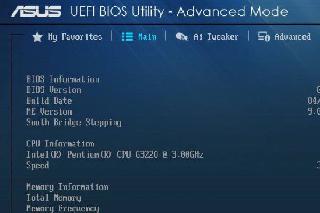
 網公網安備
網公網安備